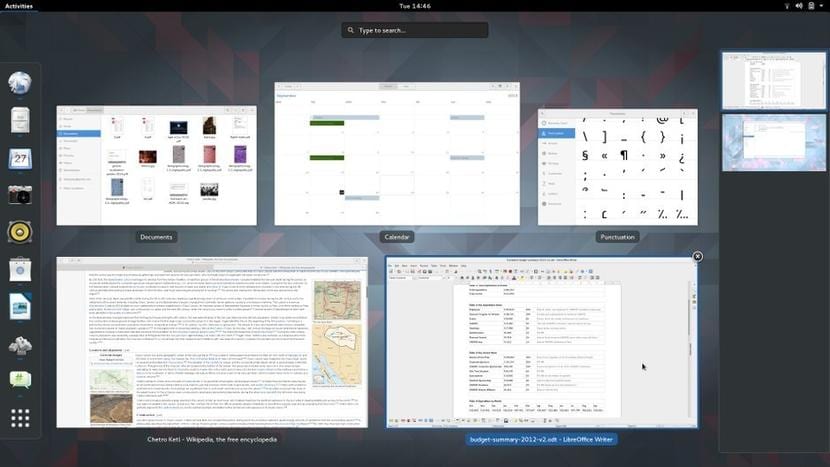
למרות שרבים משתמשים באחדות, נכון שמשתמשי Gnome של אובונטו הם לא מעטים. אין ספק שלרבים מכם יש את הנושא המושלם הזה עבור Gnome Shell אבל זה חסר פרט כגון צבע או גופן טקסט שאנו רוצים לשנות. במקרה זה אנו הולכים להסביר כיצד לשנות את גופן הטקסט של כל נושא עבור Gnome Shell.
ראשית כל, עלינו להחזיק בתוכנה משלימה אשר יחד עם Gedit עוזרת לנו לערוך תכונה זו. אז ראשית עלינו ללכת אתר הרחבות גמדים והתקן את הסיומת Theme Theme או את "Extension Theme Theme". לאחר שהתקנו תוסף זה עבור Gnome, עלינו לאפשר תצוגה של תיקיות נסתרות. ניתן לעשות זאת פשוט על ידי לחיצה על מקשי «Control + H» ברגע שפתוחנו את נאוטילוס.
ברגע שיש לנו את זה עלינו למצוא את הקובץ gnome-shell.css ולערוך אותו כמנהל. אנו יכולים לעשות זאת תחילה דרך נאוטילוס, מחפש מכתובת זו / usr / share / theme. וברגע שהתיקיה והקובץ של העיצוב בו אנו משתמשים נמצא, אנו יכולים לפתוח את המסוף ולכתוב את הדברים הבאים:
sudo gedit /usr/share/themes/"dirección del tema"/gnome-shell.css
כעת, ברגע שהקובץ פתוח, עלינו ללכת אליו הכניסה לבמה. ערך זה מתייחס לליבה של נושא ה- Gnome-Shell. לפיכך, משהו כזה יופיע
stage {
font-family: Ubuntu;
font-size: 9pt;
color: #5c616b; }
אם אנו רוצים לשנות את גופן הטקסט, עלינו לשנות את «Font-Family», אם אנו רוצים לשנות את צבע הגופן, עלינו לשנות את "צבע" ואם אנו רוצים לשנות את הגודל, עלינו לשנות את "גודל הגופן".
בכל מקרה, ברגע שביצענו את השינויים, אנו שומרים אותם וסוגרים את הקובץ, ואז סוגרים את ההפעלה ופותחים אותה מחדש כך שהשינויים כבר יושמו.
התהליך פשוט כפי שאתה יכול לראות, אך עליך להיזהר רק עם שינוי הערך הזה ולא שום דבר אחר מכיוון שנוכל לשבור את נושא ה- Gnome Shell ואפילו להפוך את שולחן העבודה לרגע לחסר תועלת.